Watir - Treiber für Browser installieren
In diesem Kapitel werden wir Browsertreiber installieren, die wir zum Testen unseres Projekts mit Watir benötigen. Vor Watir 6 mussten wir den Watir-Webdriver einbinden , um die Browsertreiber verwenden zu können. Mit der Veröffentlichung von Watir 6 ist der Watir-Web-Treiber als Teil des Watir-Pakets verfügbar, und Benutzer müssen den Watir-Web-Treiber nicht separat hinzufügen .
Die Browser wie Chrome, Firefox und Safari sind standardmäßig verfügbar und müssen nicht extern hinzugefügt werden. Wenn Sie beim Testen ein Problem feststellen, dass der Treiber für den Browser nicht verfügbar ist, können Sie ihn jederzeit wie unten beschrieben herunterladen.
Wir werden Treiber für folgende Browser installieren -
- Treiber für Browser - Chrome
- Treiber für Browser - Firefox
- Treiber für Browser - Edge
- Treiber für Browser - Internet Explorer
- Treiber für Browser - Safari
Treiber für Browser - Chrome
Um den Treiber für den Chrome-Browser zu erhalten, gehen Sie zu - https://sites.google.com/a/chromium.org/chromedriver/downloads.
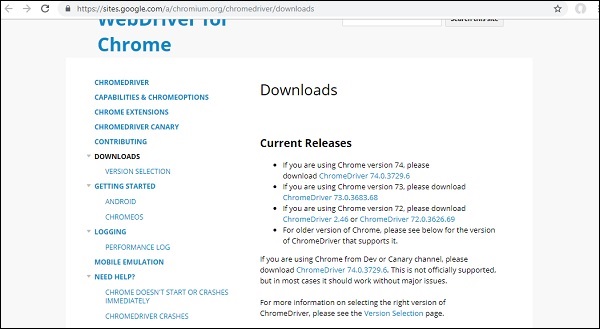
Überprüfen Sie die Version Ihres Browsers und laden Sie den Chrome-Treiber entsprechend herunter. Gehen Sie wie hier gezeigt vor, um die Version Ihres Chrome-Browsers zu überprüfen:
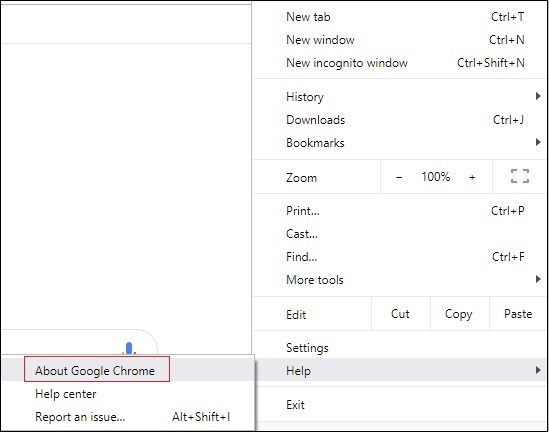
Klicken Sie auf "Über Google Chrome" und Sie erhalten die unten gezeigte Chrome-Version.
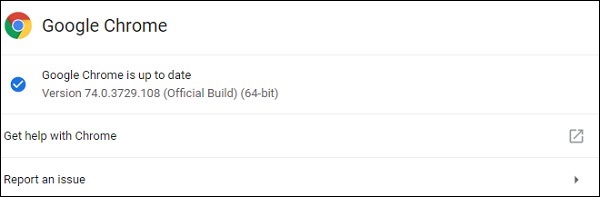
Unsere Version ist also 74. Laden Sie also den Chrome-Treiber Version 74 herunter.
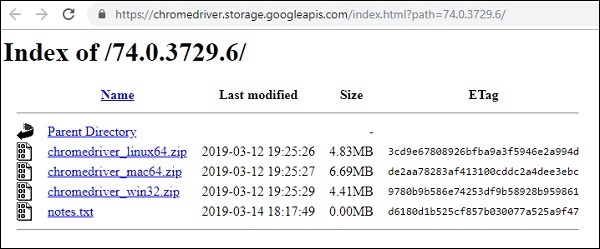
Laden Sie als Nächstes den Chrome-Treiber herunter, der von Ihrem Betriebssystem abhängt. Wir werden chromedriver_win32.zip herunterladen, es ist sowohl für 32-Bit- als auch für 64-Bit-Computer gedacht. Wenn Sie den heruntergeladenen Treiber verwenden möchten, fügen Sie den Speicherort irgendwo in Ihrer PATH-Variablen hinzu.
Treiber für Browser - Firefox
Den Firefox-Treiber finden Sie unter - https://github.com/mozilla/geckodriver/releases wie im Screenshot unten gezeigt -
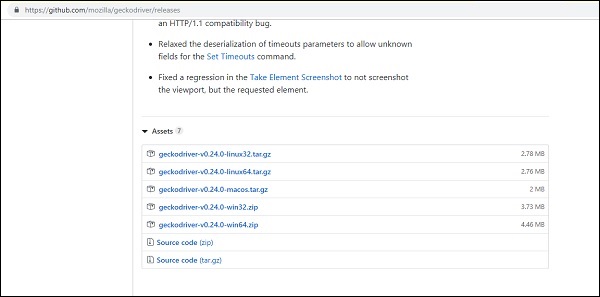
Laden Sie den Treiber gemäß Ihrem Betriebssystem wie oben gezeigt herunter. Wenn Sie den heruntergeladenen Treiber verwenden möchten, fügen Sie den Speicherort irgendwo in Ihrer PATH-Variablen hinzu.
Treiber für Browser - Edge
Den Firefox-Treiber finden Sie unter - https://developer.microsoft.com/en-us/microsoft-edge/tools/webdriver/ wie im Screenshot unten gezeigt -
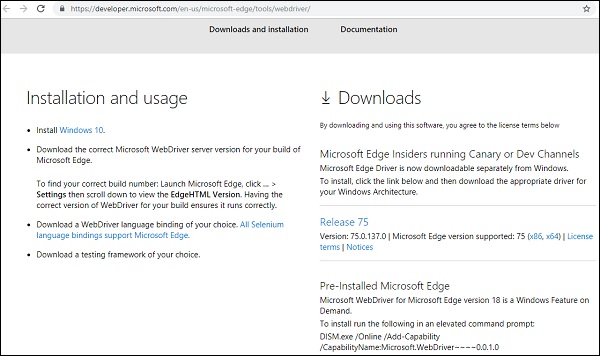
Klicken Sie auf die Version von Microsoft Edge, die Sie wie unten gezeigt haben -
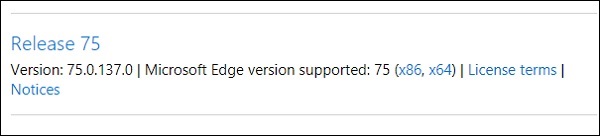
Klicken Sie auf den Link Freigeben und Sie werden weitergeleitet zu -
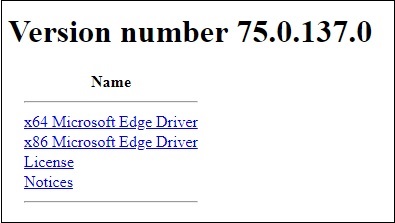
Hier finden Sie die für Windows verfügbare Download-Version. Wenn Sie den heruntergeladenen Treiber verwenden möchten, fügen Sie den Speicherort irgendwo in Ihrer PATH-Variablen hinzu.
Treiber für Browser - Internet Explorer
Um den Treiber für Internet Explorer zu installieren, gehen Sie zu - https://docs.seleniumhq.org/download/ wie unten gezeigt -
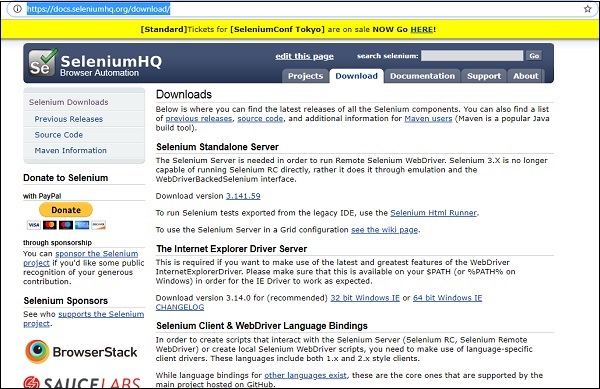
Die Details für den Download-Bereich im IE werden hier angezeigt -
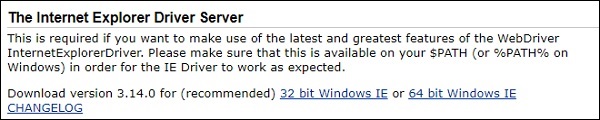
Laden Sie gemäß Ihrem Betriebssystem den 32- oder 64-Bit-Windows-IE herunter. Fügen Sie außerdem den Speicherort zu Ihrer PATH-Variablen hinzu, um den Treiber zu verwenden.
Treiber für Browser - Safari
Die Treiber für Safari müssen ab Safari Version 10 nicht extern heruntergeladen werden. Sie werden zusammen mit dem Gem-Paket heruntergeladen, während Watir installiert wird.
Bitte beachten Sie, dass Treiber für Chrome, Firefox und Internet Explorer auch verfügbar sind, wenn Watir installiert ist. Falls Sie jedoch auf Probleme stoßen und eine bestimmte Version zum Testen benötigen, können Sie diese gemäß Ihrem Browser herunterladen und den Speicherort in PATH aktualisieren, um sie zum Testen Ihrer Anwendung zu verwenden.